Minecraft - популярная игра, где игроки могут строить миры и взаимодействовать друг с другом. Для выделения среди других игроков многие используют донат-префиксы, которые отображаются перед ником и позволяют быть уникальным. В этой статье мы расскажем, как настроить донат-префиксы в Minecraft и сделать игровой опыт интереснее.
Мы поможем настроить донат префиксы в Майнкрафте. Сначала выберите плагин для создания и управления префиксами. Выберите то, что подходит для вашего сервера.
После выбора плагина установите и настройте его. Мы подробно расскажем о каждом шаге.
Как создать префикс для донатеров в Майнкрафте

Шаг 1: Установите плагин для настройки донат префиксов в Minecraft. Лучше всего использовать Vault или PermissionsEx, удобные для работы с префиксами.
Шаг 2: Установите выбранный плагин на ваш сервер. Скопируйте файл плагина в папку "plugins" сервера.
Шаг 3: После установки плагина, перезапустите сервер, чтобы применить изменения.
Шаг 4: Настройте префикс для донатеров. Откройте конфигурационный файл плагина и найдите раздел с префиксами.
Шаг 5: Укажите желаемый префикс, который будет отображаться перед именем игрока при входе. Например, "[VIP]" для донатеров.
Шаг 6: Сохраните изменения в файле и перезапустите сервер.
Шаг 7: Теперь при подключении донатеров их имена будут иметь указанный префикс.
Шаг 8: Если нужно изменить префикс, отредактируйте конфигурационный файл плагина и перезапустите сервер.
Теперь у вас есть префикс для донатеров в Minecraft, чтобы легко отличать их от других игроков и создать особый статус.
Шаги для настройки префиксов в плагине PermissionsEx

- Установите плагин PermissionsEx на сервер Minecraft.
- Перезапустите сервер для активации плагина.
- Откройте файл конфигурации PermissionsEx и найдите раздел "groups".
- Создайте новую группу, например, "Admin".
- Задайте префикс для группы в параметре "prefix". Например, "prefix: '&e[Admin]&f'".
- Повторите шаги 4-5 для всех групп, которым нужно задать префиксы.
- Сохраните файл конфигурации и перезапустите сервер.
- Убедитесь, что префиксы отображаются правильно в игре, используя команду /pex users.
Теперь вы успешно настроили префиксы в плагине PermissionsEx для вашего сервера Minecraft. Не забывайте, что вы можете использовать различные цвета и форматирование текста для создания уникальных префиксов для каждой группы.
Импортирование и настройка префиксов в плагине LuckPerms

Чтобы импортировать префиксы в плагине LuckPerms, следуйте этим шагам:
- Откройте конфигурационный файл плагина LuckPerms, обычно называемый
config.yml. - Найдите раздел
tracksв конфигурационном файле. Здесь вы можете определить различные группы или "треки", к которым могут принадлежать игроки, и настроить префиксы для каждой группы. - Добавьте новую группу или трек, указав название группы и уровни, через которые игроки могут пройти. Например:
| Track name | Ranks (уровни) |
|---|---|
| default | Guest, Member, Moderator, Admin, Owner |
| vip | VIP, VIP+ |
В этом примере, игроки могут пройти через уровни от "Guest" до "Owner" в группе "default" и уровни от "VIP" до "VIP+" в группе "vip".
- Для каждого уровня в каждой группе определите префикс, используя следующий синтаксис:
Префикс уровня указывается в конфигурационном файле в виде:
your_prefix_here#ffffff
Где "your_prefix_here" - текст вашего префикса, а "#ffffff" - код цвета (в данном случае белый). Вы можете использовать различные цветовые коды и форматирование текста, чтобы создать уникальные префиксы для каждого уровня.
- Сохраните изменения в конфигурационном файле и перезагрузите сервер Minecraft.
После выполнения всех этих шагов префиксы должны быть успешно импортированы и настроены в плагине LuckPerms. Игроки будут видеть префикс перед своим именем в чате или списках игроков в соответствии с их уровнем или группой.
Благодаря настройке префиксов в плагине LuckPerms, вы можете эффективно организовать идентификацию игроков и улучшить общий опыт игры в Майнкрафт.
Шаги для настройки префиксов в плагине GroupManager
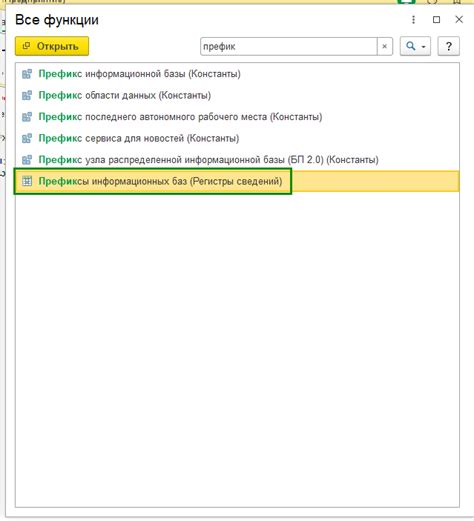
Вот несколько шагов, чтобы настроить префиксы в плагине GroupManager:
- Шаг 1: Установите плагин GroupManager на сервер и проверьте его работоспособность.
- Шаг 2: Откройте файл конфигурации плагина GroupManager - обычно это "config.yml" в папке плагина.
- Шаг 3: Найдите раздел для настройки префиксов, чаще всего это "prefixes" или "group-prefixes".
- Шаг 4: Добавьте новые префиксы для каждой группы игроков в формате "название_группы: [префикс]". Например, если у вас есть группа "Vip" и вы хотите префикс "[Vip]", добавьте запись "Vip: '[Vip]'".
- Шаг 5: Сохраните изменения в файле конфигурации и перезапустите сервер Minecraft.
После этого префиксы будут отображаться правильно для всех игроков. В плагине GroupManager также есть другие опции для настройки префиксов, в зависимости от версии и особенностей сервера Minecraft.
Настройка префиксов в плагине UltraPermissions

Для настройки префиксов в UltraPermissions сначала установите плагин на сервер. После установки откройте файл конфигурации "ultrapermissions.yml".
В файле конфигурации найдите раздел с префиксами, где можно настроить их для каждой группы игроков или отдельных игроков.
Теперь префикс для игрока "Player1" будет синим и будет выглядеть как "[Player1] ". Обратите внимание, что аналогично префикс заключен в кавычки и представлен в формате &b, который обозначает синий цвет в формате кода цвета Minecraft.
- prefix: "&6[Админ] "
В этом примере мы указываем, что префикс для игрока "Player1" должен быть оранжевым и выглядеть как "[Админ] ". Обратите внимание, что префикс опять заключен в кавычки и представлен в формате &6, который обозначает оранжевый цвет.
После настройки префиксов в файле конфигурации, сохраните изменения и перезагрузите сервер, чтобы применить новые настройки. Теперь префиксы должны быть успешно настроены для групп и игроков на вашем сервере.
С помощью плагина UltraPermissions и настройки префиксов, вы можете добавить индивидуальность и личность на ваш сервер Майнкрафт, позволяя игрокам выделиться среди других и передавать свои роли и статусы визуально.
Процесс настройки префиксов в плагине PermissionsBukkit
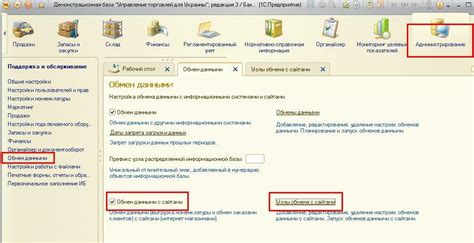
Шаг 1: Установка и активация плагина PermissionsBukkit
Первым шагом в настройке префиксов в плагине PermissionsBukkit будет установка и активация плагина на сервере Майнкрафт. Загрузите PermissionsBukkit с официального сайта и установите его по инструкции.
Шаг 2: Создание групп с префиксами
После установки PermissionsBukkit создайте группы игроков, которым нужно присвоить префиксы. Используйте команду /pex group create . Например, для создания группы "Администраторы" введите /pex group create Администраторы.
Шаг 3: Назначение префиксов для групп
После создания группы вы можете назначить ей определенный префикс. Для этого используйте команду /pex group prefix . Например, чтобы назначить префикс "[Admin]" для группы "Администраторы" введите команду /pex group Администраторы prefix [Admin].
Шаг 4: Проверка и применение настроек
После назначения префиксов для групп необходимо проверить, что они были успешно применены. Для этого вы можете использовать команду /pex group , которая отобразит текущие настройки группы, включая назначенный префикс.
Шаг 5: Проверка префиксов в игре
Чтобы убедиться, что префиксы отображаются в игре, зайдите на свой сервер Майнкрафт и присоединитесь к группе с назначенным префиксом. Приветственное сообщение с префиксом должно появиться перед вашим никнеймом в чате или над головой персонажа.
Теперь вы знаете, как настроить префиксы в плагине PermissionsBukkit. Можете продолжить настройку префиксов для других групп или добавить дополнительные функции с использованием возможностей плагина.
Изменение префиксов в плагине LiteBans
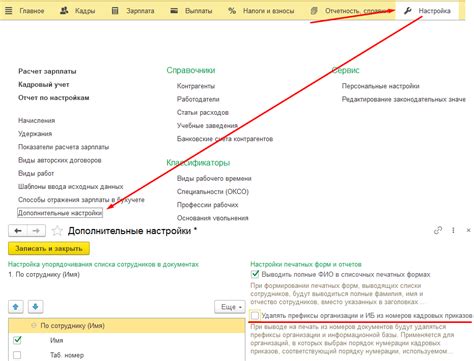
Для изменения префиксов в плагине LiteBans вам понадобится доступ к файлам конфигурации. Вот как это сделать:
- Найдите папку вашего сервера Minecraft, где установлен плагин LiteBans.
- Откройте папку "plugins" и найдите файл "litebans.yml".
- Откройте файл "litebans.yml" с помощью текстового редактора.
- Найдите раздел "prefixes" в файле конфигурации.
- Внутри раздела "prefixes" вы найдете список различных ролей игроков, таких как "admin" и "moderator".
- Для каждой роли, вы можете изменить префикс, изменив значение для соответствующего ключа. Например, чтобы изменить префикс для администраторов, найдите ключ "admin" и измените значение на желаемый.
- Сохраните файл "litebans.yml".
- Перезапустите сервер Minecraft, чтобы изменения вступили в силу.
После перезапуска сервера, префиксы для ролей игроков в плагине LiteBans будут изменены согласно вашим настройкам. Теперь вы можете легко управлять префиксами и отображать роли игроков на вашем сервере Minecraft.
Как добавить и настроить префикс для донатеров с помощью плагина Essentials

Плагин Essentials для сервера Майнкрафт предоставляет функции для управления сервером, включая настройку префиксов для игроков с определенными привилегиями.
Для добавления префикса для донатеров установите и настройте плагин Essentials на сервере:
- Загрузите плагин Essentials с официального сайта разработчика или другого надежного источника.
- Разместите файл плагина в папке "plugins" сервера Майнкрафт.
- Перезапустите сервер для активации плагина.
- Откройте файл конфигурации плагина Essentials (обычно "config.yml") через текстовый редактор.
- Найдите или добавьте раздел "chat" в файле конфигурации.
- Внутри раздела "chat" найдите параметр "format" - строка, определяющая формат отображения сообщений в чате.
- Используйте переменные для добавления префикса для игроков с донатом. Например, вы можете использовать переменную "%vault_prefix%", если используете плагин Vault для управления привилегиями.
- Сохраните изменения в файле конфигурации и перезапустите сервер для применения настроек.
После выполнения этих шагов у вас будет настроен префикс для донатеров на вашем сервере Майнкрафт. Почувствуйте себя властелином мира игры, показывая вашим игрокам, кто является донатером и имеет особые привилегии.